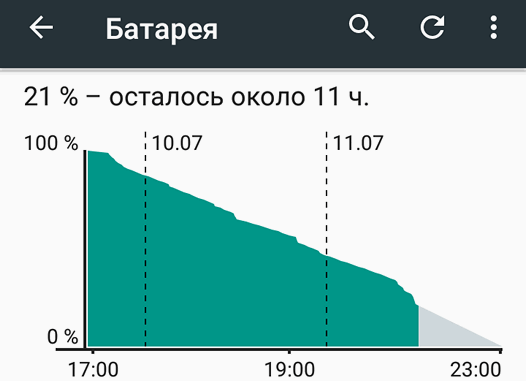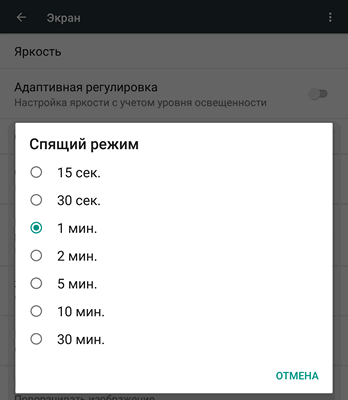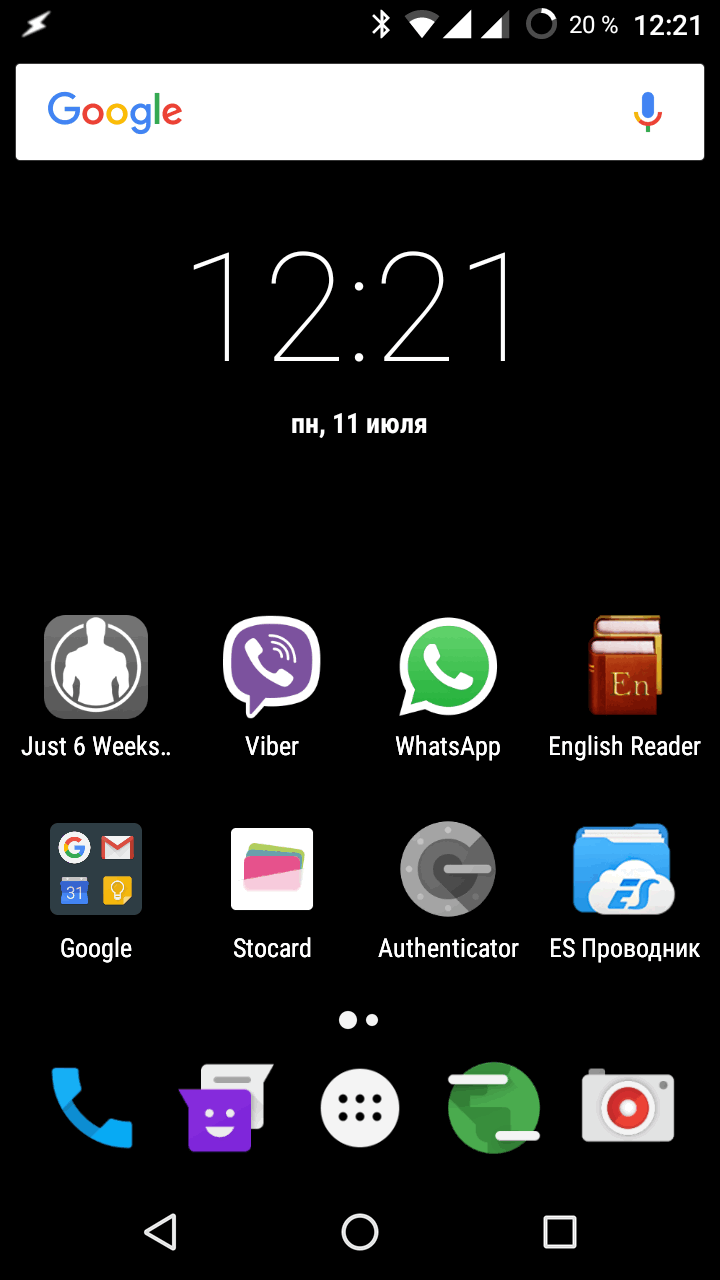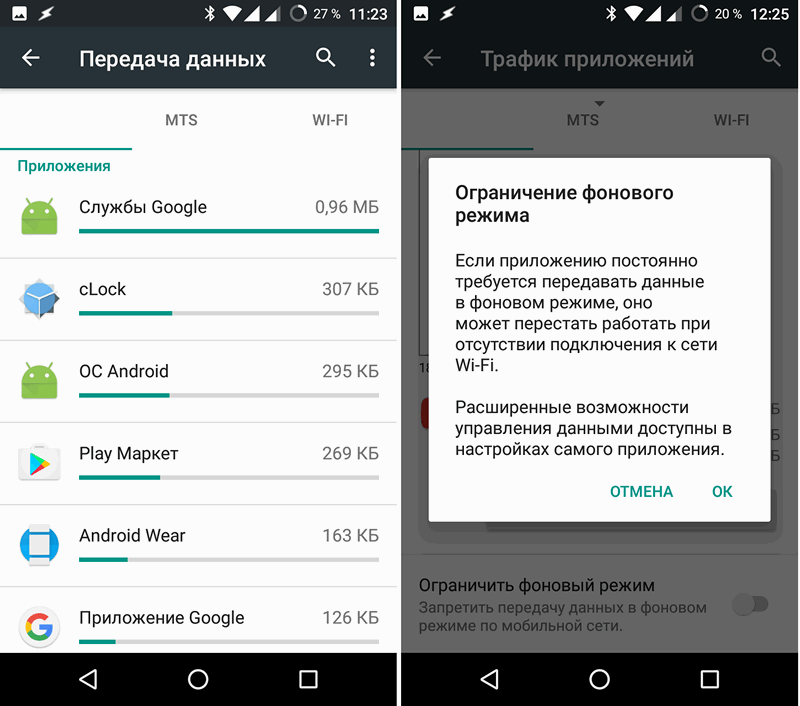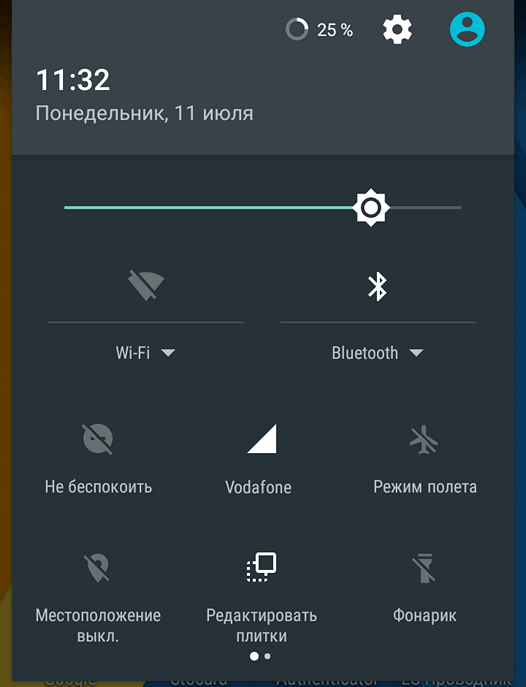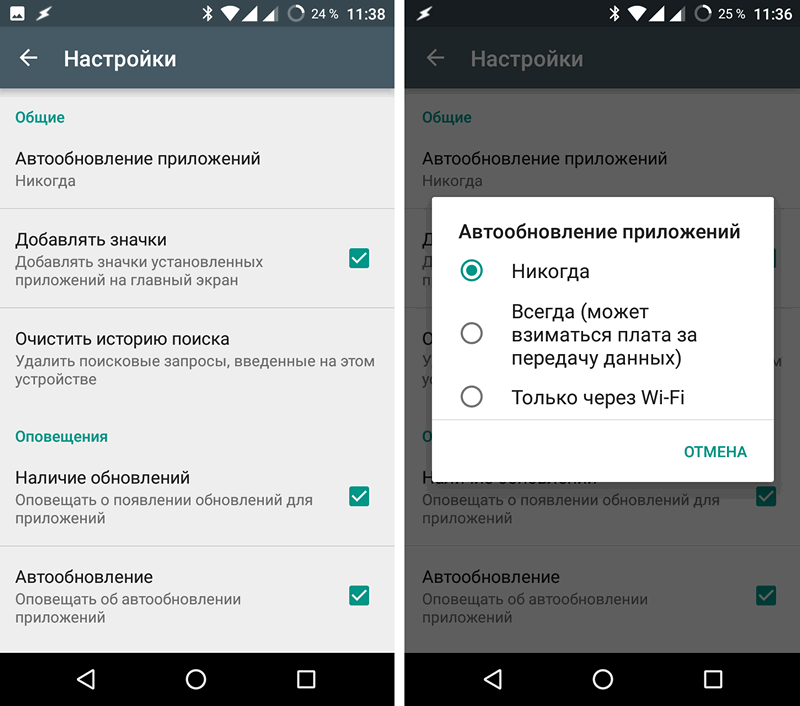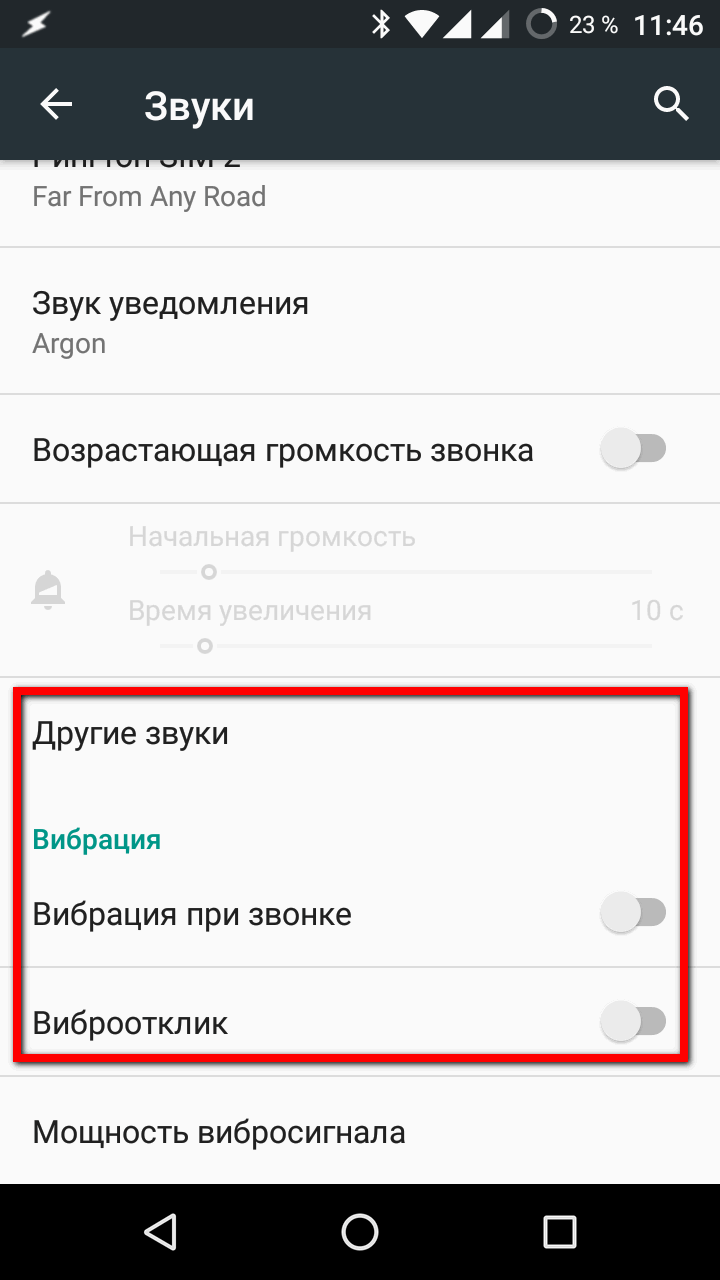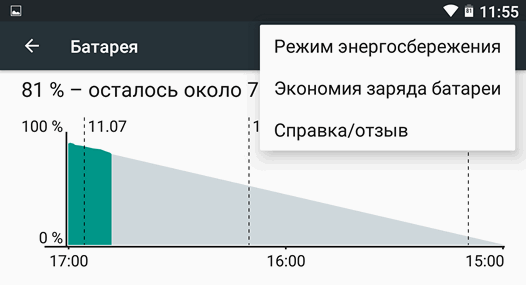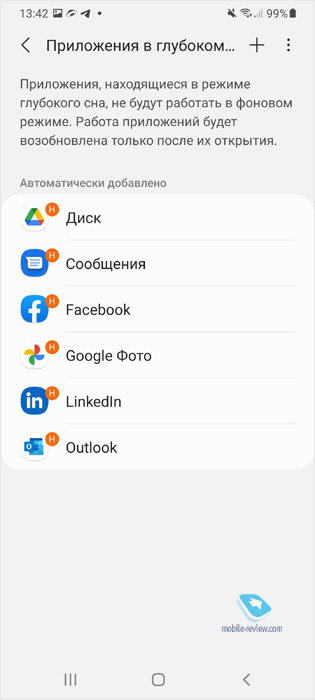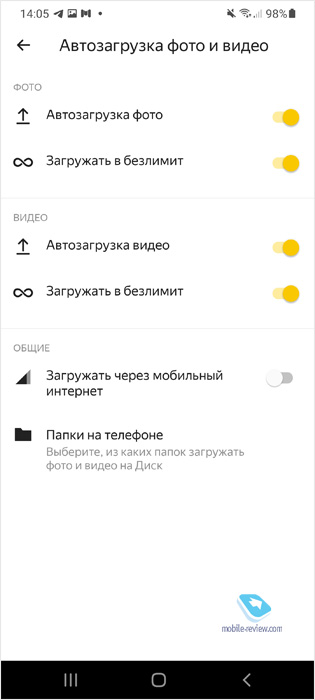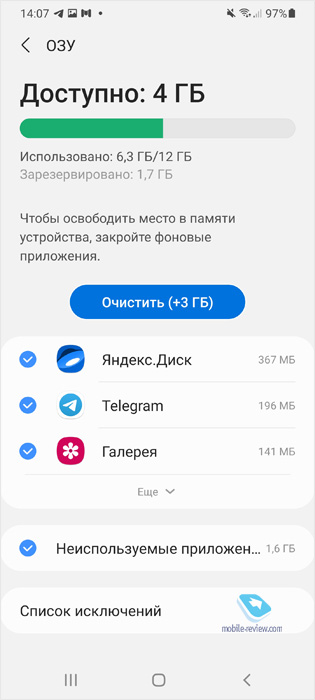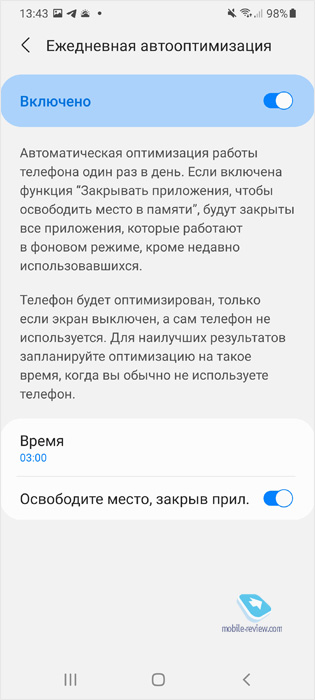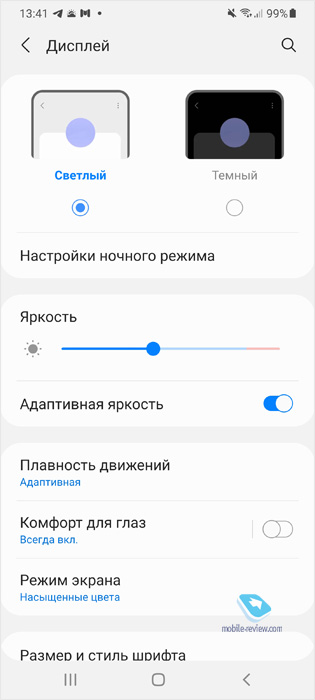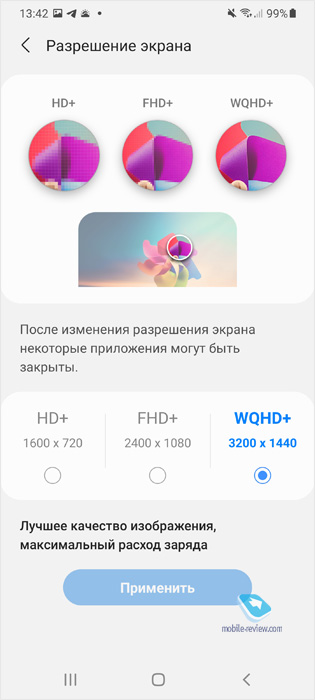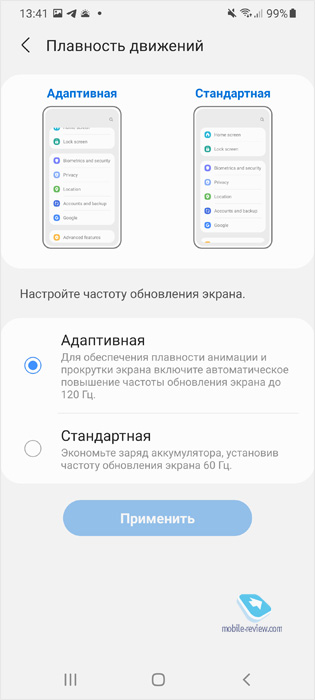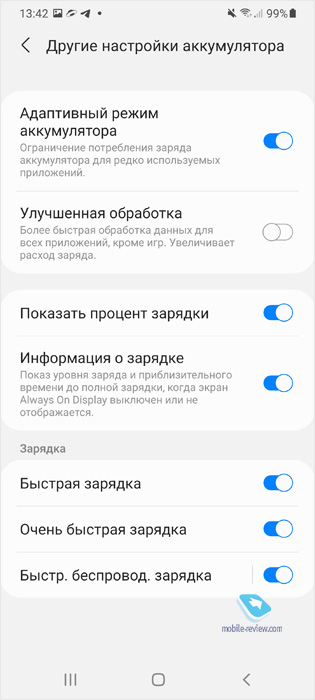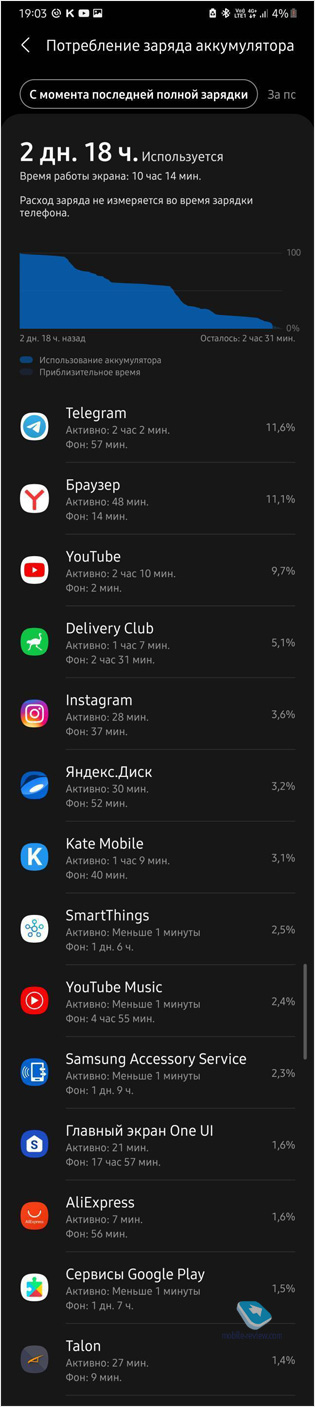- Советы Android: 7 способов экономии заряда батареи
- Уменьшение времени автоматического выключения подсветки экрана и яркости
- Простые обои способны сэкономить заряд батареи на многих смартфонах
- Ограничение получения приложениями данных из Сети в фоновом режиме
- Отключайте ненужные модули связи
- Отключите автоматическое обновление приложений
- Выключите режим вибрации
- Используйте режим энергосбережения
- Настройка Android на экономию заряда батареи
- Уменьшите яркость
- Узнайте какие приложения не экономят заряд
- Отключение службы определения местоположения
- Отключите автоматическое обновление приложений
- Включите режим энергосбережения
- Отключение Wi-Fi, Bluetooth и NFC
- Отключите вибрацию и ненужные звуки
- Держите минимум виджетов на рабочем столе и откажитесь от живых обоев
- Отключение анимации
- Настраиваем Android-смартфон на максимальное время работы
- Миф про батарею на Android-смартфоне через год
- Неочевидные пожиратели энергии – карты памяти, объем занятой памяти
- Плохие приложения и что с ними делать
- Настройка смартфона, что включить обязательно и как
- Как заряжать смартфон – быстрая или медленная зарядка
Советы Android: 7 способов экономии заряда батареи
Вне всякого сомнения, самым слабым местом современных смартфонов и планшетов является аккумулятор, емкости которого в нынешних мобильных устройствах порой едва хватает на день их активного использования.
Сегодня мы рассмотрим основные практические приемы, позволяющие экономить заряд батареи на смартфонах и планшетах, работающих под управлением операционной системы Google Android.
Итак, перед вами перечень из семи основных способов экономии заряда аккумулятора Android смартфонов:
Уменьшение времени автоматического выключения подсветки экрана и яркости
Современные смартфоны имеют достаточно крупные экраны относительно высокого разрешения, которые вместе с процессором, обеспечивающим вывод изображения на них потребляют львиную часть энергии, запасенной в аккумуляторе.
Поэтому первым и самым логичным шагом будет сократить время работы экрана до минимума. Во время нашей работы со смартфоном сделать не удастся, а вот уменьшить время работы экрана в режиме покоя нам вполне по силу: для этого нам нужно просто сократить время, через которое подсветка экрана будет автоматически погашена.
Для этого вам нужно выполнить следующие действия
1. Перейдите в раздел Настройки системы.
2. Выбрать раздел «Экран», а в нем пункт «Спящий режим».
3. Решите, какое время подходит вам лучше всего, руководствуясь принципом: меньшее время = больше экономии.
Второй аспект экономии: яркость экрана. Автоматическая регулировка яркости экрана, безусловно, очень полезная функция, которая активно используется миллионами людей по всему миру. Тем не менее, она заставляет непрерывно работать датчик освещения и не всегда устанавливает оптимальное соотношение комфортной для пользователя яркости и яркости при которой будет обеспечена максимальная экономия.
Поэтому в некоторых случаях стоит поэкспериментировать с этим параметром, устанавливая его значение вручную.
Как уменьшить яркость экрана?
1. Перейдите в раздел Настройки системы.
2. Выбрать раздел «Экран» — «Яркость».
3. Используйте ползунок, чтобы установить нужную вам яркость экрана.
Простые обои способны сэкономить заряд батареи на многих смартфонах
Использование простых обоев довольно спорный вопрос с точки зрения экономии батареи. Тем не менее, никто не станет спорить с тем фактом, что живые обои, изображение на которых постоянно меняется, потребляют заметно больше энергии, чем обои с обычной, неподвижной картинкой.
Кроме того, владельцам смартфонов с AMOLED экранами стоит иметь в виду, что чем более яркие и светлые цвета отображаются на дисплее, тем больше он потребляет энергии. Это происходит из-за того, что каждая точка (пиксель) на таких экранах представляет собой отдельный светодиод, который при своем свечении потребляет энергию от аккумулятора.
Из этих соображений, самыми оптимальными обоями на AMOLED экранах будет просто черный фон.
Ограничение получения приложениями данных из Сети в фоновом режиме
Операционная система Android является многозадачной системой, в которой одновременно работает множество приложений, как системных, так и запущенных пользователем.
И если вы переключились с одного приложения на другое, это вовсе не означает, что предыдущее приложение завершило свою работу полностью: оно может достаточно активно работать в фоновом режиме, получая, например, данные из Сети и обрабатывая их, на что расходуется значительное количество энергии от аккумулятора.
Как отключить ненужные приложения в фоновом режиме?
1. Перейдите в раздел Настройки системы.
2. В разделе «Беспроводные сети» откройте пункт «Передача данных».
3. В списке найдите приложения, которые по вашему мнению потребляют слишком много данных, и выбирая конкретные из них отключите для них возможность загрузки данных в фоновом режиме.
Отключайте ненужные модули связи
Обмен данными через беспроводные модули Wi-Fi, Bluetooth, NFC, LTE и GPS требует достаточно много энергии, и каждый из перечисленных выше адаптеров вносит значительный вклад в разряд аккумулятора смартфона, если он у вас включен в круглосуточном режиме.
Поэтому, выходя из дома стоит отключать Wi-Fi модуль, и включать его только придя на работу, или в другое место, где вы будете подключатся к Сети через Wi-Fi. То же самое касается NFC модуля и Bluetooth адаптера, который стоит включать только на время прослушивания музыки через беспроводные наушники или колонки и сопряжения с другими устройствами.
Если вам не нужно, чтобы ваш смартфон знал свое (и ваше) местоположение, отключите режим определения местоположения в шторке быстрых настроек вашего устройства.
Отключите автоматическое обновление приложений
Автоматическое обновление приложений очень удобная штука. Если наше устройство подключено к мобильной или Wi-Fi сети, оно в этом режиме автоматически и регулярно проверяет Google Play Маркет на наличие самых свежих версий приложений, а также игр, установленных нами ранее.
Автоматическое обновление приложений, особенно если оно производится через подключение к сети оператора мобильной связи может заметно влиять на время автономной работы наших смартфонов и планшетов.
Как отключить автоматическое обновление приложений?
1. Запустите Google Play Маркет.
2. В разделе Настройки, найдите и откройте пункт «Автообновление приложений»
3. Выберите один из пунктов: «Никогда» или «Только Через Wi-Fi».
Выключите режим вибрации
Режим виброотклика, когда при нажатии на экран смартфона он отзывается легкой вибрацией очень хорошая штука в плане удобства пользования, обеспечивающая подтверждение нажатия виртуальных кнопок и срабатывания прочих элементов интерфейса. Однако, в режиме активного использования эта функция может заметным образом влиять на ускоренный разряд батареи наших мобильных устройств.
Как отключить ненужные вибрации?
1. Перейдите в раздел Настройки системы, пункт «Звуки».
2. Найдите здесь пункт «Другие звуки».
3. Отключите «Виброотклик» и при необходимости: «Вибрация при звонке».
Используйте режим энергосбережения
И, пожалуй, чуть ли не наиболее серьезным и важным аспектом в обеспечении наиболее длительного времени работы смартфона или планшета в автономном режиме является использование режима энергосбережения, появившийся в сове время в операционной системе Android 5 Lollipop.
Этот режим существенно ограничивает число приложений, работающих в фоновом режиме, уменьшает яркость экрана, отключает некоторые графические эффекты и пр., делая всё возможное для обеспечения наиболее длительного времени работы устройства от батареи.
Вы можете сделать так, чтобы этот режим включался на смартфоне автоматически, при разряде его батареи до определенного уровня, либо включать его вручную в случае необходимости.
Как включить режим энергосбережения?
1. Перейдите в Настройки системы.
2. Выберите «Батарея».
3. Нажмите на кнопку меню в виде вертикального троеточия и выберите пункт «Режим энергосбережения»
Здесь вы можете включать и выключать режим энергосбережения с помощью переключателя в верхней части экрана, либо включить режим автоматического перехода в него при уровне заряда аккумулятора 5 или 15%
Источник
Настройка Android на экономию заряда батареи
Это руководство поможет вам, решить проблемы с быстрой разрядкой аккумуляторной батареи на смартфоне или планшете под управлением Android и продлить время его автономной работы.
Если попытки сохранить заряд аккумулятора вашего устройства не помогают, воспользуйтесь нашими советами по настройке системы андроид на экономичное использование.
Уменьшите яркость
Автоматический режим регулировки яркости это конечно хорошо, но он не даст должного эффекта сохранения энергии. Поэтому лучше отрегулировать её вручную перейдя в раздел «Настройки» > «Экран».
Другая функция — это «Спящий режим», установите время бездействия, после которого экран будет отключаться. По умолчанию значение 30 секунд, мы рекомендуем установить меньшее значение.
Узнайте какие приложения не экономят заряд
Перейдите в «Настройки» > «Батарея», здесь вы узнаете какие приложения потребляют больше всего энергии. А нажав параметры в верхней правой части экрана (вертикальные три точки), и выбрав «Экономия заряда батареи» увидите приложения не экономящие заряд.
Теперь вы будите знать, какие приложения не стоит использовать на постоянной основе.
Отключение службы определения местоположения
Многие приложения, например Google Maps, используют ваше местоположение для предоставления данных о расположении в режиме реального времени, если вы редко используете их, зайдите в «Настройки» > «Местоположение и защита» раздел «Конфиденциальность» «Местоположение» и отключите.
При необходимости использования данной службы, просто включите её обратно.
Отключите автоматическое обновление приложений
Откройте магазин приложений Google Play, перейдите в «Настройки».

Переключите «Автообновление приложений» в режим «Никогда».
Советуем так же отключить уведомление «Оповещать о наличие обновлений для приложений».
Включите режим энергосбережения
Функция экономия заряда батареи находится в меню «Настройки» > «Батарея» > «Режим энергосбережения».

Отключение Wi-Fi, Bluetooth и NFC
Wi-Fi, Bluetooth и NFC — отличные инструменты, но они быстро садят батарею. Поэтому, если вы не используете их в данный момент, перейдите к настройкам вашего Android устройства и в разделах «Сеть и интернет» | «Подключенные устройства», отключите их.
Отключите вибрацию и ненужные звуки
Для отключения вибрации и звуков, перейдите в «Настройки» > «Звук».
Отсюда вы можете отключить функцию «Вибрация при звонке», а в «Расширенных настройках» выключить звуки и другие вибросигналы.
Держите минимум виджетов на рабочем столе и откажитесь от живых обоев
Живые обои это конечно красиво, но не экономично, лучше всего поставить простую темную картинку (очень полезно для устройств с AMOLED дисплеем).

Ради лучшей сохранности заряда, уберите виджеты, которые используются редко. Нажмите и удерживайте значок некоторое время, а затем переместите его на надпись «Убрать».
Отключение анимации
Вы можете полностью отключить анимацию, активировав скрытую функцию «Для разработчиков». Перейдите в «Настройки» > «О телефоне», затем опуститесь до «Номера сборки» и нажмите её семь раз, появится надпись «Вы стали разработчиком!».
Вернитесь назад и зайдите в раздел «Для разработчиков». Прокрутите вниз, до раздела «Отрисовка» и выключите «Анимация окон», «Анимация переходов» и «Длительность анимации».
Теперь заряд батареи вашего телефона продержится намного дольше, а система станет работать еще быстрее.
Источник
Настраиваем Android-смартфон на максимальное время работы
Один и тот же смартфон может работать у разных людей различно. Кто-то пользуется всеми возможностями от и до, при этом телефон легко проживает день или даже два, у другого к обеду разряжен аккумулятор. В этом материале попробуем разобрать все моменты, влияющие на работу смартфона, посмотрим, на что обратить внимание и как его настроить. От меня часто ждут в аспекте настройки смартфона секретных кодов, инструкций, не верят, что тут требуется только понимание того, что вы делаете и как. Попробую этим пониманием поделиться с вами, чтобы вы могли осознанно подходить к вопросу того, как работает ваш смартфон (да и любое другое устройство).
В качестве точки отсчета взял свой Galaxy S21 Ultra, в нем есть несколько дополнительных режимов, сценариев использования, но все остальное совпадает с большинством Android-смартфонов, так что этот материал будет касаться не только смартфонов от Samsung. У них просто самые богатые возможности для дополнительных настроек.
Начать разбираться с аккумулятором в смартфоне нужно с одного утверждения, которое многими игнорируется, а напрасно. Аккумулятор является расходным материалом! Вне зависимости от того, сменный аккумулятор в устройстве или нет, это расходный материал, и он меняет свои характеристики по мере того, как вы его используете. Пока человечество не придумало «вечного» аккумулятора, который в первый и последний день жизни демонстрировал бы одни и те же характеристики. С течением времени емкость аккумулятора, возможность работы при отрицательных температурах меняется. С этим связан первый миф, который превратился в городскую легенду.
Миф про батарею на Android-смартфоне через год
Через год батарея Android-смартфона теряет заметную часть емкости, смартфон работает намного хуже. В самом начале мой смартфон проживал полный рабочий день, теперь он разряжается к вечеру или в обед. И не нужно мне рассказывать, что это не так, я вижу все это собственными глазами!
Правда или вымысел? Уверен, люди искренне говорят о том, что они наблюдают на своих аппаратах. И этому есть несколько причин, каждая из которых влияет на разряд смартфона, но износ батареи тут не играет никакой роли, так как в первый год емкость при самых сложных условиях эксплуатации не может снизиться более чем на 15%, в среднем это 10% для всех пользователей.
Первая причина в нас самих, а также доступности сотовой связи, в частности, мобильной передачи данных. Все большее число людей смотрят фильмы в высоком разрешении, загружают их по сотовой сети, передают большие файлы, постоянно используют облачные хранилища для своих данных. В конце прошлого года мы провели большое исследование, изучали то, как люди пользуются своими смартфонами, что у них стоит в первые дни использования, а что они ставят позднее.
Кому-то покажется банальным, что в первый месяц число программ на смартфоне у большинства пользователей минимально, затем оно начинает расти и достигает пика к четвертому месяцу. Что-то меняется, какие-то программы удаляют, какие-то ставят. Но нет постоянного и бесконечного роста числа приложений, это процесс конечный для подавляющего большинства пользователей.
Многие приложения используют доступ к сети, в том числе мобильный, занимают оперативную память и тратят энергию телефона. В большинстве смартфонов неиспользуемые приложения автоматически переводятся в спящий режим.
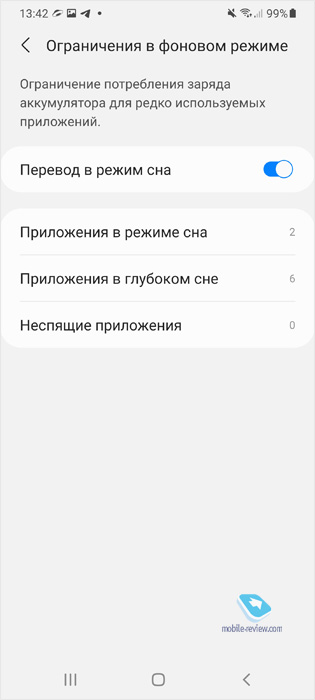
Это отличная придумка, которая позволяет вам не настраивать все руками, смартфон сам понимает, что вы давно не пользовались приложением, и поэтому переводит его в спящий режим. Запускаете приложение, и после этого какое-то время оно продолжает работать так, словно будет нужно в любой момент.
С проблемами в работе смартфона сталкиваются те, кто пытается заменить стандартный интерфейс, например, использует сторонние оболочки, заменяет интерфейс от производителя. Прелесть Android в том, что вы можете заменить что угодно, но заплатить за это придется временем работы. Сторонние оболочки и элементы оформления интерфейса не имеют оптимизации на уровне системы, как следствие, они тратят значительно больше энергии. И тут нужно осознавать, что вы заплатите за другой интерфейс, в данном случае это скорость работы и время работы от одной зарядки.
Также стоит помнить, что чем больше стоит у вас приложений, тем выше расход энергии (не в десятки процентов, но понемногу набегает). Поэтому мой совет прост: все, что вам не нужно, можно смело удалить. При необходимости установите из магазина приложений, держать в памяти сотни приложений про запас нет никакого смысла.
Другой важный момент связан с передачей данных, например, в облака. Вы можете выбрать, как загружаются ваши файлы, программы могут использовать как Wi-Fi, так и мобильную передачу данных.
Те, кто хочет испытать удивление, могут заказать детализацию использования данных на вашей SIM-карте за последний месяц (берите полный месяц!), а также за аналогичный месяц прошлого года. Многих удивят отличия, так как разница окажется огромной. Больше используете смартфон – он быстрее разряжается, все логично, не так ли? Миф о том, что батарея за год изнашивается настолько, что меняется время работы и оно резко сокращается, – всего лишь городская легенда. Причина этого в том, что вы активнее используете свой аппарат, но просто не обращаете на это внимания (достаточно изменить разрешение в стриминговых сервисах, чтобы расход энергии резко увеличился, аппарат будет передавать больший объем данных).
Неочевидные пожиратели энергии – карты памяти, объем занятой памяти
Многие относятся к своим смартфонам ответственно, пытаются за ними ухаживать в меру своих сил и возможностей. Не знаю, кто заложил первый кирпичик в миф о том, что на Android-смартфонах нужно освобождать оперативную память. В разделе «Настройки» вы можете посмотреть, сколько занято оперативной памяти устройства, удивиться, что свободной памяти почти нет, и в ручном режиме очистить память.
Этого делать точно не стоит, так как Android отлично умеет управляться с оперативной памятью, не существует проблемы занятой памяти. Сама архитектура такова, что в памяти держат те приложения и сервисы, что могут вам понадобиться, система предугадывает ваши желания. Выгружая их из памяти, вы фактически заставляете устройство делать дважды одну и ту же работу, потом их нужно будет загрузить и потратить на это большее количество энергии. Вне зависимости от того, есть в памяти приложения или нет, она все равно тратит одно и то же количество энергии при работе. А вот на перенос данных энергия затрачивается всегда. Пожалуйста, не нужно руками залезать в то, что прекрасно работает. Мне не нравится то, что все производители добавили утилиты для очистки оперативной памяти, так как они скорее вредны, чем полезны. Но создают обманчивое впечатление, что вы можете позаботиться о своем смартфоне.
С другой стороны, в S21-ых (точнее, в OneUI 3.x) есть сценарий Bixby, это автоматическая оптимизация приложений. Ночью аппарат может закрыть те приложения, что давно не использовались, но остаются в оперативной памяти. Вредного в таком сценарии нет, полезного тоже немного. Мой опыт показывает, что автооптимизация нужна, так как она без закрытия приложений дает до 5-7% прироста во времени работы.
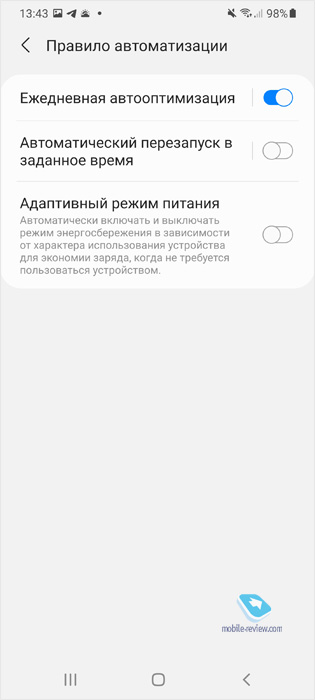
Пара слов про SIM-карты. Также как аккумулятор является расходным материалом, со временем контакты SIM-карты могут окисляться, что не влияет на работу телефона, он видит сеть, прекрасно работает, но при этом тратит на это чуточку больше энергии. Используете две SIM-карты – тогда расход энергии возрастает, примерно на 10-15% в зависимости от модели. Причина в том, что радиочасть теперь должна опрашивать каждую сеть, так как радиочасть в большинстве моделей единична. Если вы используете eSIM, то разницы с физической SIM-картой не будет, расход энергии примерно такой же.
Использование карт памяти также приводит к расходу энергии, избежать этого невозможно. Установленная microSD-карта в среднем сокращает время работы смартфона от 3 до 6%, тут все зависит от конкретной карты памяти и ее характеристик.
Использую флагманы и выбираю модели с большим объемом встроенной памяти (в линейке Galaxy S21 от карт памяти вовсе отказались), не использую карты памяти. В Android-смартфонах есть возможность зашифровать содержимое карты памяти. Если вы это сделаете, то стоит помнить, что работа с картой памяти будет требовать дополнительного расхода энергии.
Теперь не самый очевидный пункт, который, тем не менее, самый актуальный. Время работы напрямую зависит от того, какой объем памяти в вашем телефоне свободен. Минимальный объем, который нужно держать свободным, это около 10% от емкости, оптимально держать до 20% места свободным, чтобы при работе даже «тяжелых» приложений не столкнуться с замедлением работы.
Плохие приложения и что с ними делать
Не секрет, что на свете существуют различные приложения, какие-то написаны хорошо и правильно работают, какие-то написаны криво и разряжают смартфон на глазах. Одним из приложений, которые вредны для батареи смартфона, является Facebook, эта социальная сеть хочет следить за своими пользователями, фактически можно сказать, что это полноценная программа-шпион, пытающаяся собрать любую информацию про вас и ваше устройство. Никогда не ставлю Facebook на свой основной смартфон, стараюсь пользоваться этой социальной сетью через окно браузера, а не отдельное приложение. И это не страх слежки, причина в том, что с установленным Facebook смартфон разряжается на 15-20%. Терять до пятой части заряда аккумулятора на одно приложение нет никакого смысла. Но возможно, что ваша работа связана с этой социальной сетью и вы не можете от нее отказаться.
Среди моих приложений вредным также является Skype, но тут разряд идет во время работы, батарейка тает на глазах, так как софт далек от оптимизации, используемые кодеки сжирают батарейку.
Встроенные приложения всегда оптимизированы для работы с устройством, например, проигрыватель видео тратит минимум энергии по сравнению со сторонними программами. Мне при этом нравится MX Player, пользуюсь этим приложением. В настройках вы можете выбрать обработку картинки за счет «железа» устройства либо программную. Во втором случае расход энергии чуть выше, об этом также нужно знать.
В прошлые годы браузер Chrome являлся еще одним пожирателем энергии, но сегодня все поменялось, он ведет себя совершенно иначе. Обратите внимание, что стоит периодически закрывать вкладки, чем больше открытых вкладок, тем больше места в памяти занимает браузер, тратит больше энергии на работу с приложением (каюсь, у меня всегда открыто несколько десятков вкладок, но мне так удобнее).
Настройка смартфона, что включить обязательно и как
Современный Android – это продвинутая система, в которой не нужно залезать под капот, чтобы настроить все под себя. Но есть несколько настроек, которые важны для того, чтобы система могла оптимизировать расход батареи.
Первое, на что стоит обратить внимание, это яркость экрана. Вы можете выкрутить яркость до максимума (и многие говорят, что иначе зря заплатили деньги, будут смотреть на полную), но это странно, так как не всегда максимальная яркость комфортна. У меня стоит адаптивная подсветка, она подстраивается под мои предпочтения (вы можете регулировать яркость, телефон запоминает ваш выбор и в следующий раз предлагает правильный уровень).
Второй момент – это разрешение экрана, в той же Ultra есть QHD и FullHD+ разрешение, второе стоит по умолчанию, чем меньше данных обрабатывается для вывода на экран, тем меньше расход энергии. На Ultra разница составляет 7-10%.
Частота экрана в 120 Гц очень приятна, но это также повышенный расход энергии (разница между 60 и 120 Гц – это примерно 10%, то есть час работы экрана, помните об этом).
В настройках батареи нужно выставить адаптивный режим, он помогает оптимизировать расход энергии.
Желающие могут поиграть с настройками GPS, но система хорошо справляется с этим (выставить разрешение доступа во время использования приложения, этого достаточно). Постоянно включенный NFC не играет роли, также как и Bluetooth, у меня включены часы и также используются беспроводные наушники, слушаю музыку или подкасты.
Никакие другие настройки не трогаю, так как они излишни, хватит того, что описал тут. И в таком случае на том же S21 Ultra вы с легкостью получите 10-12 часов работы, а то и больше.
Как заряжать смартфон – быстрая или медленная зарядка
Никакого смысла тренировать батарею нет, вы можете заряжать свое устройство так, как вам удобно. Быстрая зарядка давно сняла вопрос, что нужно заряжать смартфон ночью, а утром снимать его с зарядки. Мои сценарий зарядки предполагает, что я заряжаю смартфон по мере надобности, как правило, это происходит утром. Если ухожу на встречу, то у меня есть около получаса, за это время даже полностью разряженный смартфон получает до половины заряда. За час он заряжается целиком (быстрая проводная зарядка). В машине это может быть беспроводная зарядка. Миф о том, что беспроводная зарядка сильно изнашивает батарею, не нашел подтверждения в жизни, примерно такая же деградация батареи в первый год, отличий нет.
Разряжать смартфон в ноль можно только из любопытства, чтобы посмотреть, как он держит нагрузку. Но в обычной жизни в этом нет необходимости, заряжайте устройство по мере необходимости. Не стоит заряжать смартфон в очень теплых условиях, например, поместив его на батарею или в жаркий летний день на торпеде автомобиля (видел и такое, это не шутка).
Разницы между медленной или быстрой зарядкой почти нет, так что закройте глаза на все различия, считайте, что все одинаково.
В сухом остатке хочу сказать, что все с настройкой аккумулятора в смартфоне на Android очень просто и банально, тут нет никакой высшей математики. Каждый справится с этим, но главный мой совет таков: не лезьте в дополнительные настройки, инженерное меню, вы все равно, скорее всего, сделаете хуже для себя и времени работы. Современный Android-смартфон откровенно хорош в том, как он умеет о себе позаботиться. Главное – ему в этом не мешать. Долгой работы вашим устройствам!
Источник